สารบัญ
หากคุณต้องการวาดในโครงการของคุณใน Canva คุณต้องเพิ่มแอป Draw ที่มีให้ดาวน์โหลดสำหรับผู้ใช้ที่สมัครสมาชิก เมื่อดาวน์โหลดแล้ว คุณสามารถใช้เครื่องมือต่างๆ เช่น ปากกามาร์กเกอร์ ปากกาเน้นข้อความ ปากกาเรืองแสง ดินสอ และยางลบ เพื่อวาดภาพบนผืนผ้าใบด้วยตนเอง
ฉันชื่อ Kerry ฉันทำงานศิลปะ และสำรวจโลกของการออกแบบกราฟิกเป็นเวลาหลายปี ฉันใช้ Canva เป็นแพลตฟอร์มหลักในการออกแบบ และรู้สึกตื่นเต้นที่จะแบ่งปันคุณลักษณะที่ยอดเยี่ยมที่จะรวมความสามารถในการวาดเข้ากับการสร้างงานออกแบบกราฟิก!
ในโพสต์นี้ ฉันจะอธิบายวิธีที่คุณสามารถวาดด้วยตนเอง ในโครงการของคุณใน Canva นอกจากนี้ ฉันจะอธิบายวิธีดาวน์โหลดแอปภายในแพลตฟอร์มเพื่อดำเนินการดังกล่าว และตรวจสอบเครื่องมือต่างๆ ที่มีให้ใช้งานในคุณลักษณะนี้
การออกแบบกราฟิกผสานกับการวาด พร้อมที่จะสำรวจหรือยัง
ประเด็นสำคัญ
- คุณลักษณะการวาดภาพไม่สามารถใช้งานได้โดยอัตโนมัติในเครื่องมือ Canva ของคุณ คุณต้องดาวน์โหลดแอปวาดรูปบนแพลตฟอร์มจึงจะใช้งานได้
- แอปนี้มีให้บริการผ่านบัญชีบางประเภทเท่านั้น (Canva Pro, Canva for Teams, Canva for Nonprofits หรือ Canva for Education)
- เมื่อคุณวาดภาพบนผืนผ้าใบเสร็จแล้วและคลิก เสร็จสิ้น ภาพวาดของคุณจะกลายเป็นภาพที่คุณสามารถปรับขนาด หมุน และเลื่อนไปมาในโครงการของคุณได้
แอพวาดรูปบน Canva คืออะไร
ในขณะที่ Canva มีเครื่องมือมากมายที่จะช่วยคุณสร้างและออกแบบได้อย่างง่ายดาย ไม่มีใครยอมให้คุณวาดมือเปล่าได้จนถึงตอนนี้! มีแอปเพิ่มเติมบนแพลตฟอร์มที่ขณะนี้อยู่ในรุ่นเบต้า แต่พร้อมให้ดาวน์โหลดสำหรับผู้ใช้ที่สมัครรับข้อมูล Canva
ภายในแอป คุณสามารถใช้เครื่องมือวาดภาพได้สี่แบบ ( ปากกาเรืองแสง ปากกาเน้นข้อความ และปากกามาร์กเกอร์) เพื่อวาดบนผืนผ้าใบด้วยตนเอง ผู้ใช้ยังสามารถปรับเปลี่ยนเครื่องมือเหล่านี้เพื่อเปลี่ยนขนาดและความโปร่งใส รวมถึงยางลบในกรณีที่คุณต้องการลบส่วนใดๆ ของรูปวาดของคุณ
นอกจากจะมีคุณลักษณะเฉพาะที่รวมการวาดด้วยมือเปล่าแล้ว และการออกแบบกราฟิก เมื่อคุณวาดเสร็จแล้ว มันจะกลายเป็นองค์ประกอบรูปภาพที่ปรับขนาดได้และย้ายไปรอบๆ ผืนผ้าใบ
โปรดทราบว่าสิ่งที่คุณวาดจะถูกจัดกลุ่มโดยอัตโนมัติ หากคุณไม่ต้องการให้องค์ประกอบการวาดแต่ละรายการเป็นชิ้นใหญ่ชิ้นเดียว คุณจะต้องวาดส่วนต่างๆ แล้วคลิกเสร็จสิ้นหลังจากแต่ละองค์ประกอบเพื่อให้แน่ใจว่าเป็นองค์ประกอบที่แตกต่างกัน (ฉันจะพูดถึงเรื่องนี้ในภายหลัง!)
วิธีเพิ่มแอปวาดรูป
ก่อนที่คุณจะสามารถวาดได้ คุณจะต้องเพิ่มฟีเจอร์การวาดลงใน Canva นี่คือวิธีการทำ
ขั้นตอนที่ 1: ลงชื่อเข้าใช้บัญชีของคุณบน Canva โดยใช้ข้อมูลประจำตัวที่คุณใช้เพื่อลงชื่อเข้าใช้เสมอ
ขั้นตอนที่ 2: ทางด้านซ้าย ด้านข้างของหน้าจอหลัก เลื่อนลงไปด้านล่าง แล้วคุณจะเห็นปุ่ม ค้นพบแอป คลิกที่เพื่อดูรายการแอปที่มีให้ดาวน์โหลดไปยังบัญชีของคุณบนแพลตฟอร์ม Canva
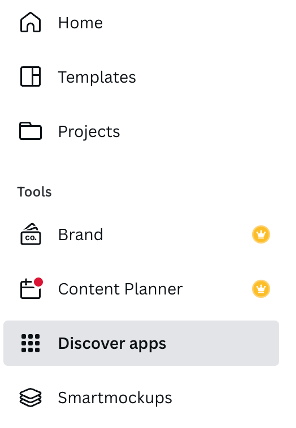
ขั้นตอนที่ 3: คุณสามารถค้นหา "วาด" หรือเลื่อนเพื่อค้นหา วาด (เบต้า) แอป เลือกแอพแล้วป๊อปอัปจะปรากฏขึ้นเพื่อถามว่าคุณต้องการใช้มันในการออกแบบที่มีอยู่หรือใหม่
เลือกตัวเลือกที่เหมาะกับความต้องการของคุณ จากนั้นระบบจะดาวน์โหลดลงในกล่องเครื่องมือเพื่อใช้สำหรับโครงการปัจจุบันและอนาคต
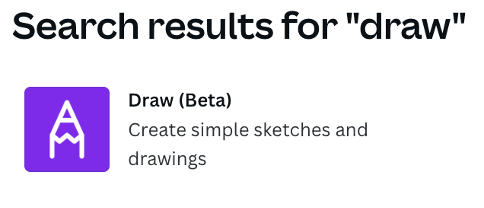
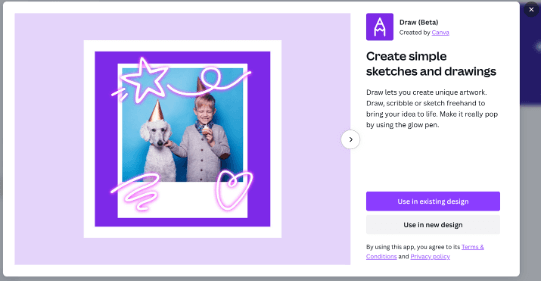
เมื่อคุณเปิดโครงการใหม่หรือโครงการที่มีอยู่ คุณจะเห็นว่ามันปรากฏอยู่ใต้เครื่องมือออกแบบอื่นๆ ทางด้านซ้ายของหน้าจอ ง่ายมากใช่ไหม
วิธีวาดบน Canva โดยใช้พู่กัน
สี่ตัวเลือกที่มีให้สำหรับการวาดภาพใน Canva ออกแบบมาเพื่อเลียนแบบเครื่องมือวาดภาพเหล่านั้นในชีวิตจริง แม้ว่าจะไม่มีชุดเครื่องมือสำหรับตัวเลือกแปรงมากมาย แต่เครื่องมือเหล่านี้เป็นเครื่องมือเริ่มต้นที่มั่นคงซึ่งช่วยให้สามารถวาดภาพด้วยมือเปล่าบนผืนผ้าใบที่ใช้การออกแบบกราฟิกของคุณ
เครื่องมือ ปากกา เป็นตัวเลือกที่ราบรื่นซึ่งช่วยให้คุณสามารถวาดเส้นพื้นฐานบนผืนผ้าใบได้ มันทำหน้าที่เป็นฐานพื้นฐานจริง ๆ โดยไม่มีเอฟเฟกต์มากมายที่สอดคล้องกับการใช้งาน
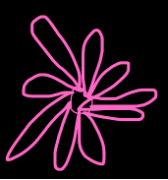
เครื่องมือ ตัวทำเครื่องหมาย เป็นอุปกรณ์พี่น้องของเครื่องมือปากกา เครื่องมือนี้หนากว่าเครื่องมือปากกาเล็กน้อยแต่มีความลื่นไหลคล้ายกันและช่วยให้มองเห็นเส้นขีดได้ชัดเจนขึ้น
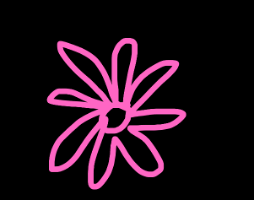
เครื่องมือ ปากกาเรืองแสง เป็นเครื่องมือที่ช่วยเพิ่มความสวยงาม เอฟเฟกต์แสงนีออนให้กับจังหวะการระบายสีของคุณ คุณสามารถใช้สิ่งนี้เพื่อเน้นส่วนต่างๆ ของรูปวาดของคุณหรือเพียงแค่เป็นคุณลักษณะนีออนแบบสแตนด์อโลน
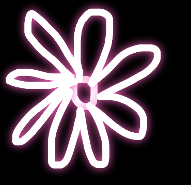
เครื่องมือ ปากกาเน้นข้อความ ให้ผลคล้ายกับการใช้ปากกาเน้นข้อความจริงโดยเพิ่มเส้นขีดที่มีคอนทราสต์ต่ำลง ซึ่งสามารถใช้เป็นโทนสีเสริมให้กับเส้นขีดที่มีอยู่โดยใช้เครื่องมืออื่น
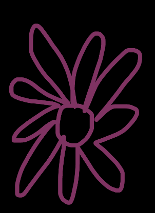
เมื่อคุณดาวน์โหลดแอป Draw Beta ลงในบัญชีของคุณแล้ว คุณจะสามารถเข้าถึงได้สำหรับโครงการทั้งหมดของคุณ!
ทำตามขั้นตอนเหล่านี้เพื่อวาดบนผืนผ้าใบ :
ขั้นตอนที่ 1: เปิดผืนผ้าใบใหม่หรือที่มีอยู่
ขั้นตอนที่ 2: ที่ด้านซ้ายของหน้าจอ เลื่อนลงไปที่ แอป Draw (เบต้า) ที่คุณติดตั้ง (ทำตามขั้นตอนด้านบนเพื่อเรียนรู้วิธีดาวน์โหลดแอปนี้บนแพลตฟอร์ม หากคุณยังไม่ได้ดำเนินการ)
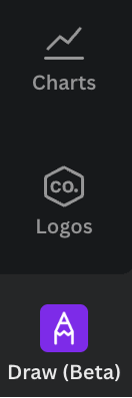
ขั้นตอนที่ 3: คลิกที่ วาด (เบต้า) แอปและกล่องเครื่องมือวาดภาพจะปรากฏขึ้นซึ่งประกอบด้วยเครื่องมือวาดภาพสี่รายการ (ปากกา ปากกามาร์คเกอร์ ปากกาเรืองแสง และปากกาเน้นข้อความ)
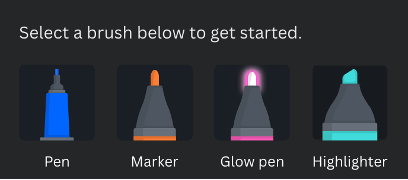
กล่องเครื่องมือจะแสดงเครื่องมือเลื่อนสองรายการเพื่อเปลี่ยน ขนาดและความโปร่งแสงของแปรงและจานสีที่คุณสามารถเลือกสีที่คุณกำลังใช้
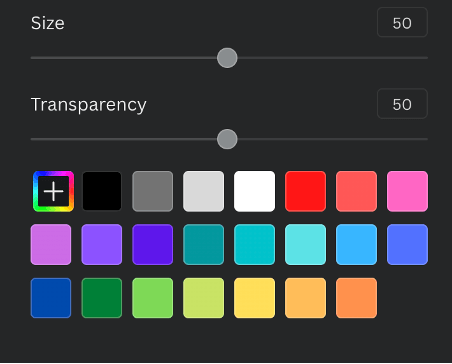
ขั้นตอนที่ 4: แตะเครื่องมือวาดภาพที่คุณต้องการใช้ . นำเคอร์เซอร์ไปที่ผืนผ้าใบแล้วคลิกและลากเพื่อวาด ขณะที่คุณกำลังวาด เครื่องมือยางลบจะปรากฏในกล่องเครื่องมือวาดภาพด้วย หากคุณต้องการลบงานใดๆ ของคุณ (ปุ่มนี้จะหายไปเมื่อคุณวาดเสร็จและคลิกเสร็จสิ้น)
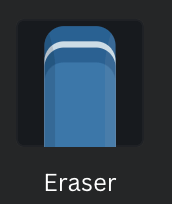
ขั้นตอนที่ 5: เมื่อคุณเสร็จแล้ว คลิกที่ปุ่ม เสร็จสิ้น ที่ด้านบนของผืนผ้าใบ
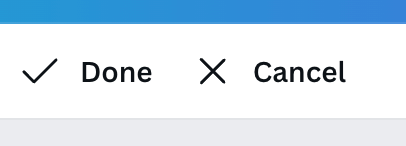
หมายเหตุ: คุณสามารถเปลี่ยนเครื่องมือวาดภาพที่คุณกำลังใช้และสร้าง ได้มากเท่าที่คุณต้องการในขณะที่ใช้แอพ อย่างไรก็ตาม เมื่อคุณคลิกเสร็จสิ้น เส้นขีดเหล่านั้นทั้งหมดจะกลายเป็นองค์ประกอบเดียวที่คุณสามารถปรับขนาด หมุน และเลื่อนไปรอบๆ โปรเจ็กต์ได้
ซึ่งหมายความว่าหากคุณต้องการเปลี่ยนองค์ประกอบ เส้นขีดเหล่านั้นทั้งหมดจะเป็น ได้รับผลกระทบ หากคุณต้องการแก้ไขแต่ละเส้นหรือส่วนต่างๆ ของภาพวาด ตรวจสอบให้แน่ใจว่าได้คลิกเสร็จสิ้นหลังจากแต่ละส่วน เพื่อให้คุณสามารถคลิกที่แต่ละส่วนและแก้ไขแยกกันได้
ความคิดสุดท้าย
ความสามารถในการวาดภาพใน Canva เป็นคุณสมบัติที่ยอดเยี่ยมที่ช่วยให้คุณผสมผสานแรงบันดาลใจทางศิลปะเข้ากับความพยายามในการออกแบบกราฟิกของคุณ เปิดโลกแห่งความเป็นไปได้ในการสร้างกราฟิกระดับมืออาชีพที่สามารถขาย ใช้สำหรับธุรกิจ หรือเพียงเพื่อปลดปล่อยความคิดสร้างสรรค์!
คุณมีเทคนิคการวาดภาพบน Canva ที่คุณต้องการหรือไม่ แบ่งปัน? แบ่งปันความคิดและคำแนะนำของคุณในส่วนความคิดเห็นด้านล่าง

